La gestione di documenti confidenziali richiede strumenti che garantiscano non solo la sicurezza, ma anche la flessibilità nell’accesso alle informazioni. Con DocuWare, è possibile proteggere i dati sensibili attraverso l’uso di timbri digitali che permettono di nascondere o limitare la visibilità dei documenti a seconda delle esigenze.
In questo articolo vedremo come funzionano i timbri di DocuWare e come possono essere utilizzati per gestire in modo efficiente i documenti riservati all’interno dell’azienda.
Gestire documenti confidenziali con i timbri
Cosa succede quando il livello di riservatezza di un documento cambia nel corso del suo ciclo di vita?
Prendiamo un esempio comune: un’azienda riceve una richiesta di informazioni su un prodotto. Questa richiesta viene archiviata in un sistema condiviso, accessibile a tutti i dipendenti, poiché inizialmente non contiene dettagli sensibili. In questa fase, chiunque nell’organizzazione può vedere e lavorare sul documento.
Tuttavia, quando un addetto alle vendite inizia a gestire la richiesta, possono emergere informazioni che non dovrebbero essere visibili a tutti, come dati riservati di un cliente o eventuali trattative su sconti e prezzi. È qui che entra in gioco un meccanismo di protezione più sofisticato: la licenza di timbrare.
Come funziona la licenza di timbrare
Con questo sistema, i dipendenti possono utilizzare speciali timbri digitali per indicare che un documento, o parte di esso, è diventato riservato.
Una volta apposto il timbro, il documento scompare immediatamente dagli elenchi di ricerca o di consultazione generale. In pratica, diventa invisibile per chi non ha l’autorizzazione a vederlo. Solo la persona che ha applicato il timbro, o altre figure autorizzate, potranno accedere alla versione aggiornata e riservata del documento.
Questo approccio non solo permette di garantire la riservatezza delle informazioni in tempo reale, ma offre anche una flessibilità essenziale per affrontare situazioni in cui i documenti cambiano di status durante il loro ciclo di vita. Ad esempio, una richiesta di preventivo può evolvere da un semplice scambio di informazioni a una negoziazione sensibile che richiede la massima discrezione.
Come creare un timbro in DocuWare: step by step
Ecco le fasi principali per configurare correttamente un timbro in DocuWare
- Archiviazione documenti riservati
I documenti che devono restare segreti vengono archiviati in un archivio separato chiamato “pool di documenti”. È essenziale disattivare il profilo di ricerca predefinito per questo archivio (DocuWare Configuration > File Cabinet > Permissions), così da evitare che i documenti siano visibili senza restrizioni a tutti gli utenti. - Creazione del profilo di valore indice
Successivamente, bisogna creare un nuovo profilo di valore indice, valido per tutti gli utenti. Con questo profilo, tutti potranno visualizzare i documenti, a meno che lo stato di un documento non venga cambiato in “nascosto” nel campo relativo allo stato. In questo caso, il documento scomparirà automaticamente dalla vista generale.
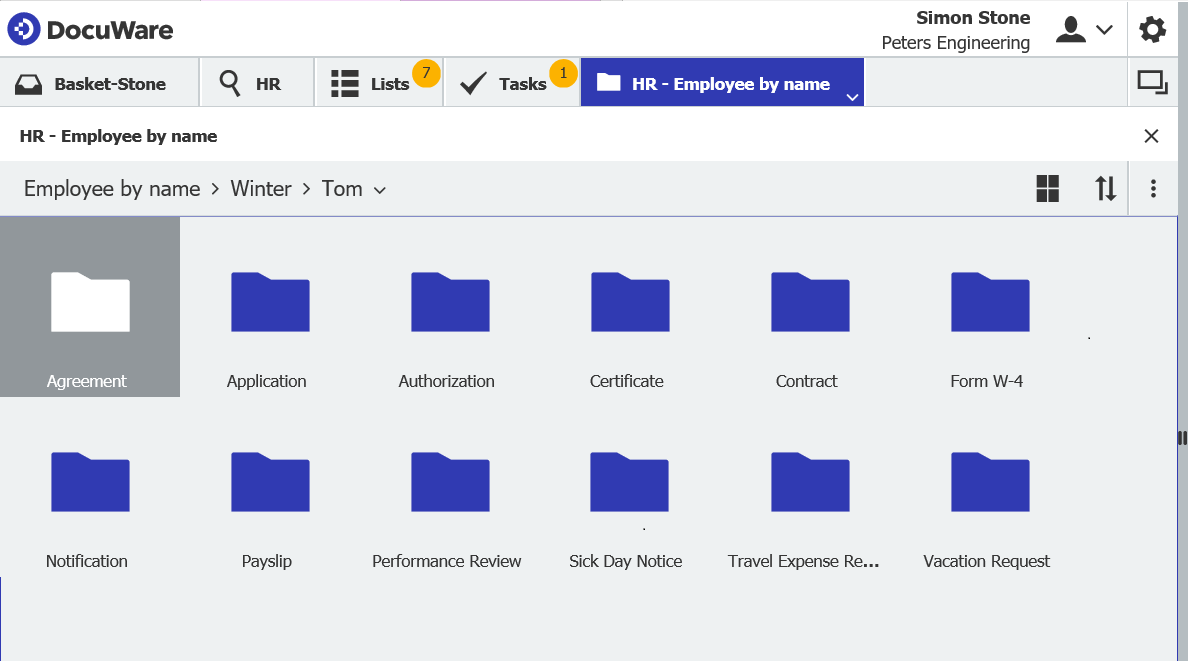
- Eccezioni per specifici utenti
Nell’esempio del nostro addetto alle vendite, è necessario che lui possa comunque accedere al documento. Per questo, si crea un secondo profilo di valore indice che consente questa eccezione. La regola qui è: se lo stato di un documento è “nascosto”, il dipendente deve poter visualizzare e modificare il documento. Le autorizzazioni in DocuWare sono additive, il che significa che queste due regole si integrano, permettendo all’addetto di vedere e modificare il documento anche quando è nascosto.
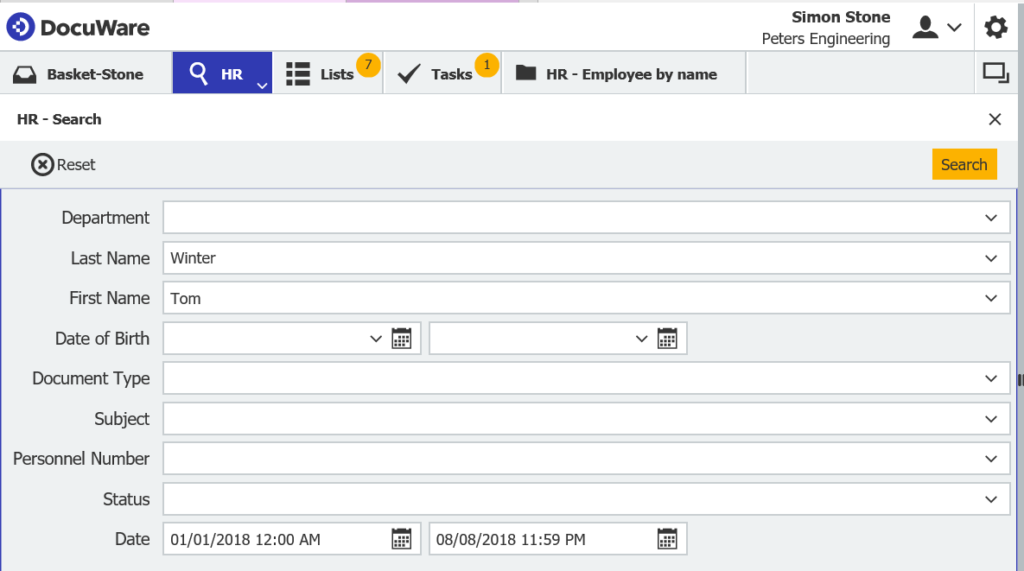
- Applicazione dell’eccezione
La variabile “Login utente” nel campo “Verificatore” assicura che l’eccezione si applichi sempre al dipendente che ha apposto il timbro sul documento, senza limitarsi a una singola persona.
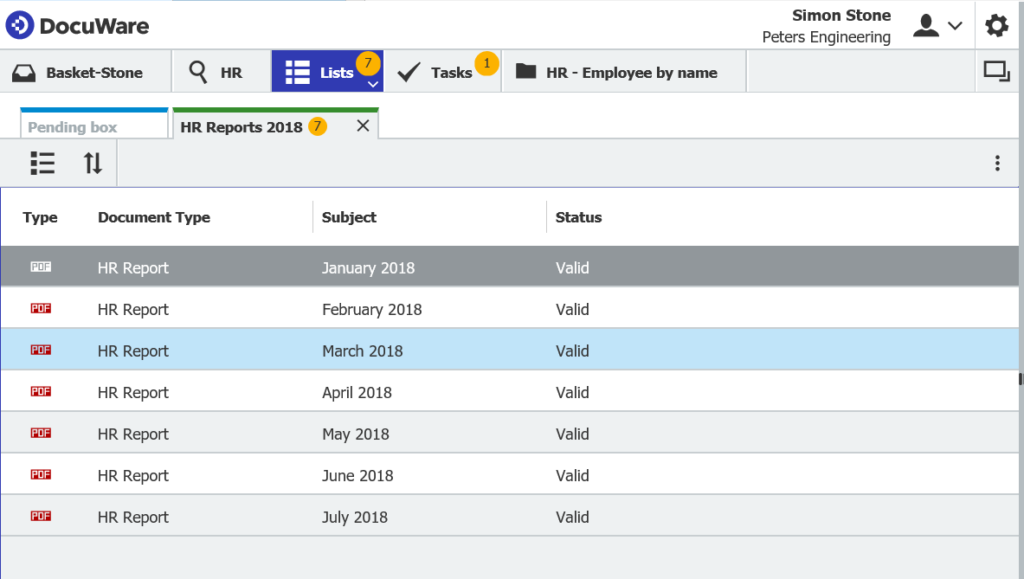
- Creazione del timbro personalizzato
L’ultimo passo è creare un nuovo timbro che modifichi i valori di indice del documento in base al profilo di eccezione. In questo esempio, il timbro imposta lo stato su “hidden” e il campo Verifier su “CurrentLongName”, che corrisponde alla variabile “User Login” nel profilo del valore di indice.
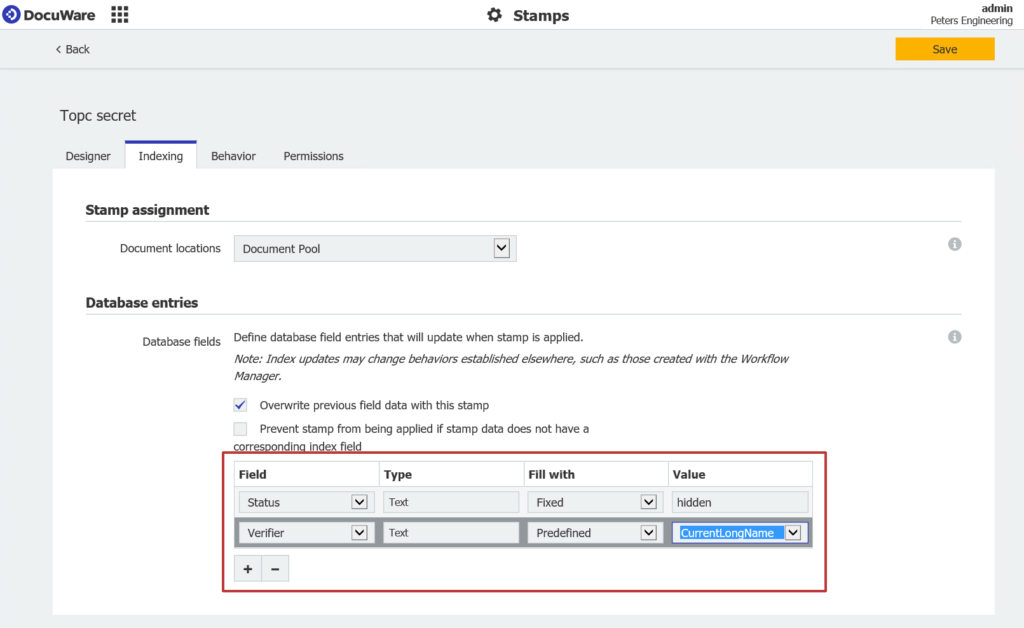
Se un dipendente, come l’utente 005, applica il timbro top secret a un documento tramite il client DocuWare, solo lui potrà vedere e modificare quel documento. Lo stesso vale per l’utente 006 e anche per l’utente 007.
- Accesso del team leader
Il team leader, che nel nostro esempio si chiama “M”, necessita di una visione d’insieme di tutti i documenti. Per questo motivo, a lui viene assegnato il profilo di ricerca predefinito originale, così da poter visualizzare tutto.
Questo esempio mostra i principi fondamentali della configurazione. Tuttavia, la procedura specifica può variare in base all’applicazione e alla configurazione dell’archivio, quindi potrebbero essere necessari ulteriori passaggi. Non è richiesta una licenza speciale per l’uso del timbro. Tutte le funzionalità descritte sono già incluse sia in DocuWare Cloud che nelle versioni installate localmente.

Direttore Commerciale di Real Document Solution
Accompagna i partner nella definizione degli obiettivi e nella costruzione dei workflow documentali con il Process Planner di DocuWare. Monitora le performance e la User Experience degli utenti nell’utilizzo di DocuWare.
Anche lui usa DocuWare: per gestire la pipeline di clienti, per archiviare e firmare i contratti digitalmente e tenere aggiornate le scadenze.
Per qualsiasi informazione puoi scrivermi a: info@realdocumentsolution.it oppure chiamare il numero: +39 039.228.17.23






